3 auslesen der störungsmeldungen, 1 störungsmeldungen über touch-display auslesen, 3 ereignisbericht anzeigen – SMA SC 500CP XT Benutzerhandbuch
Seite 67: 1 automatisches auslesen der ereignisse aktivieren, 2 ereignisbericht anzeigen und herunterladen, Auslesen der störungsmeldungen, Störungsmeldungen über touch-display auslesen, Störungsmeldungen über benutzeroberfläche auslesen, Ereignisbericht anzeigen, Automatisches auslesen der ereignisse aktivieren
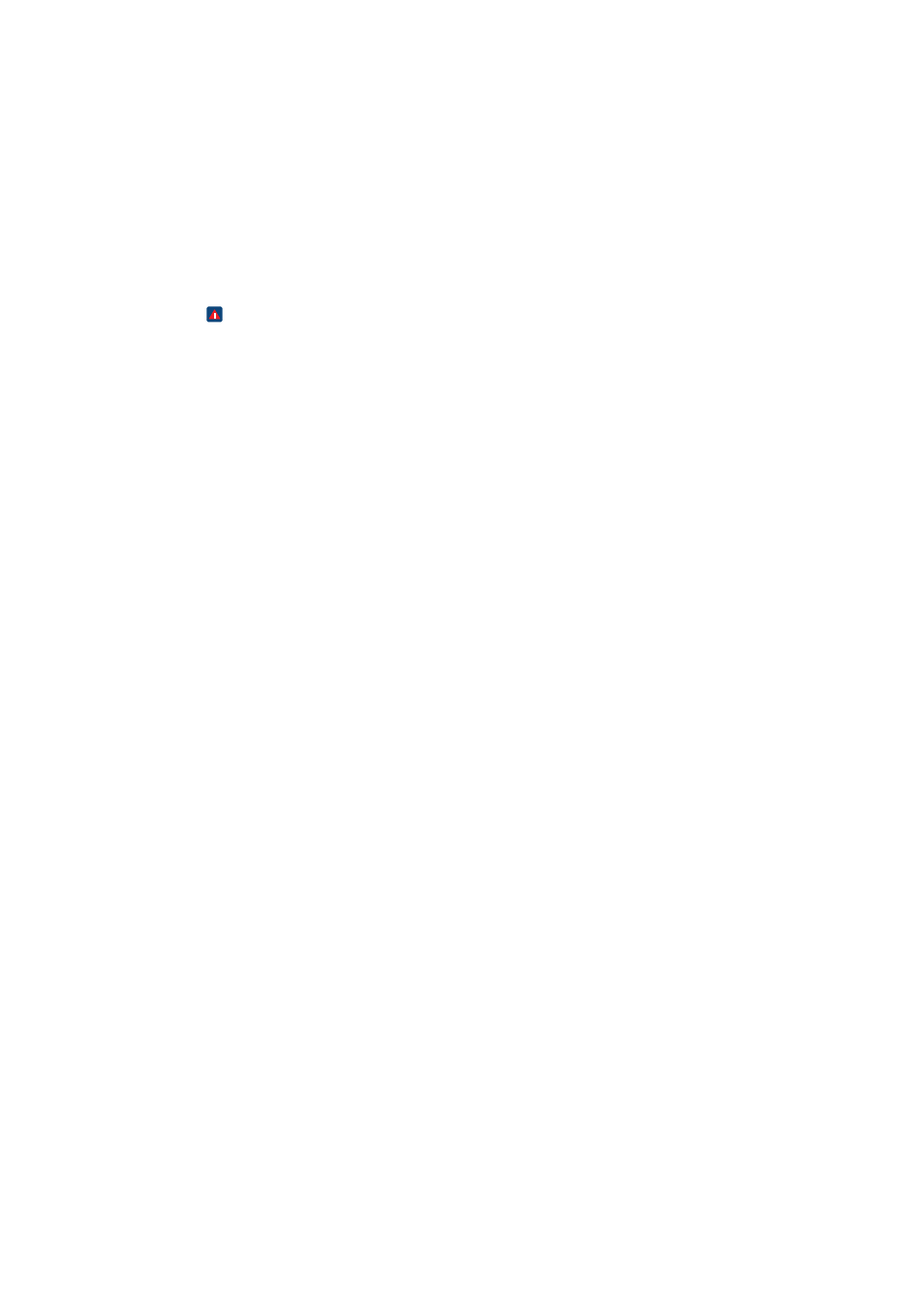
• Sicherstellen, dass die Einstellungen des E-Mail-Servers korrekt sind.
9. Schaltfläche [Speichern] wählen.
7.3
Auslesen der Störungsmeldungen
7.3.1
Störungsmeldungen über Touch-Display auslesen
Wenn ein Fehler auftritt, zeigt das Touch-Display ein Warnsymbol an.
Vorgehen:
• Warnsymbol wählen.
☑ Das Touch-Display zeigt Fehlernummer, Wartezeit, Fehlermeldung und eine erforderliche Maßnahme zum
Beheben der Störungsmeldung an.
7.3.2
Störungsmeldungen über Benutzeroberfläche auslesen
1. An der Benutzeroberfläche anmelden (siehe Kapitel 9.4.1, Seite 83).
2. Momentanwert ErrNo in der Momentanwertansicht wählen, um die Fehlernummer anzuzeigen.
3. Momentanwert TmsRmg in der Momentanwertansicht wählen, um die Wartezeit aufzuzeigen.
4. Momentanwert Msg in der Momentanwertansicht wählen, um die Fehlermeldung anzuzeigen.
5. Momentanwert Dsc in der Momentanwertansicht wählen, um die Maßnahme aufzuzeigen.
7.3.3
Ereignisbericht anzeigen
7.3.3.1
Automatisches Auslesen der Ereignisse aktivieren
1. An der Benutzeroberfläche anmelden (siehe Kapitel 9.4.1, Seite 83).
2. Sunny Central > Aufzeichnung wählen.
3. Im Feld Fehlerspeicher automatisch abholen die Option ja wählen.
4. Schaltfläche [Speichern] wählen.
7.3.3.2
Ereignisbericht anzeigen und herunterladen
Im Ereignisbericht werden verschiedene Ereignisse protokolliert, zum Beispiel Fehler und Warnungen. Alle Ereignisse
können in einer CSV-Datei heruntergeladen werden. Bei Auslieferung ist das automatische Übertragen der Ereignisse
deaktiviert.
Vorgehen:
1. An der Benutzeroberfläche anmelden (siehe Kapitel 9.4.1, Seite 83).
2. Um den Ereignisbericht des Wechselrichters manuell anzeigen zu lassen, folgende Schritte ausführen:
• Sunny Central > Aufzeichnung wählen.
• Im Feld Fehlerspeicher manuell anfordern Schaltfläche [anfordern] wählen.
• Im Feld Ereignisspeicher manuell anfordern Schaltfläche [anfordern] wählen.
3. Sunny Central > Ereignisse wählen.
4. Um die Ereignisse als CSV-Datei herunter zu laden, folgende Schritte ausführen:
• Schaltfläche [Herunterladen] wählen.
• Speicherort wählen.
• Schaltfläche [Speichern] wählen.
7 Störungsbehebung
SMA Solar Technology AG
Bedienungsanleitung
67
SCCPXT-BA-E4-de-54
- SC 630CP XT SC 720CP XT SC 760CP XT SC 800CP XT SC 850CP XT SC 900CP XT SC 500CP XT Maintenance Manual SC 630CP XT Maintenance Manual SC 720CP XT Maintenance Manual SC 760CP XT Maintenance Manual SC 800CP XT Maintenance Manual SC 850CP XT Maintenance Manual SC 900CP XT Maintenance Manual SC 1000CP XT SC 1000CP XT Maintenance Manual